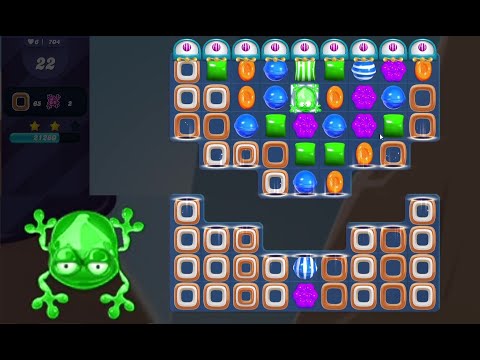Este wikiHow ensina como usar seu telefone ou tablet Android para pagar suas compras no Walmart na fila do caixa.
Passos
Método 1 de 4: Criação de uma conta

Etapa 1. Abra o aplicativo Walmart em seu Android
É o ícone azul contendo 6 amarelos em forma de estrela. Você deve encontrá-lo na tela inicial ou na gaveta de aplicativos.
- Se você não instalou o aplicativo, baixe-o agora do Loja de jogos.
- Se você tiver uma conta Walmart.com, não há necessidade de criar uma nova conta. Basta inserir seus dados de login quando solicitado.

Etapa 2. Toque no menu ≡
Ele fica no canto superior esquerdo da tela.

Etapa 3. Toque em ENTRAR
Está perto do topo do menu.

Etapa 4. Toque em Criar uma conta
Ele fica na parte inferior da tela.
Se você já possui uma conta, digite seu endereço de e-mail e senha para fazer login

Etapa 5. Preencha o formulário e toque em CRIAR CONTA
Depois de inserir sua nova senha, você pode começar a configurar o Walmart Pay.
Método 2 de 4: Configurando o Walmart Pay

Etapa 1. Abra o aplicativo Walmart
É o ícone azul contendo 6 amarelos em forma de estrela. Você deve encontrá-lo na tela inicial ou na gaveta de aplicativos.
Se você ainda não estiver conectado, em sua conta, toque em ≡ no canto superior esquerdo e toque em ENTRAR para fazer isso agora.

Etapa 2. Toque em Serviços
Se você não vir essa opção, volte para a tela inicial do aplicativo Walmart, role para baixo e toque em Walmart Pay (um ícone de colchete preto com uma estrela de 6 pontas dentro).

Etapa 3. Toque em Walmart Pay
Uma tela de boas-vindas aparecerá.

Etapa 4. Toque em Configurar Walmart Pay
É o botão azul.
Se você já tinha uma conta do Walmart e adicionou uma forma de pagamento, deverá visualizá-la aqui

Etapa 5. Toque em Adicionar um cartão
Se uma forma de pagamento já estiver conectada à sua conta, toque em + em vez disso, e selecione Adicionar cartão de crédito ou débito.

Etapa 6. Insira os dados do seu cartão
Preencha o formulário (ou siga as instruções na tela para digitalizar o cartão com sua câmera, se disponível).

Etapa 7. Toque em SALVAR
Está na parte inferior do formulário.
Se for solicitado a selecionar um cartão padrão, toque naquele que deseja usar na loja

Etapa 8. Toque em Adicionar um cartão-presente se desejar adicionar um cartão-presente
Isso é opcional. Se você tiver um cartão-presente, insira as informações do cartão e toque em Salve .

Etapa 9. Aceite os termos e condições

Etapa 10. Leia o tutorial
Leia a primeira tela para obter informações sobre como usar o serviço e deslize para a esquerda para prosseguir para a próxima tela. Continue deslizando até chegar ao fim.

Etapa 11. Toque em Ir para o Walmart Pay
Se for solicitado a inserir sua senha novamente, você deve fazê-lo agora.

Etapa 12. Crie um PIN
Você usará esse PIN de 4 dígitos no registro para confirmar seu pagamento. Assim que seu PIN for verificado, você estará pronto para fazer sua primeira compra na loja.
Método 3 de 4: pagamento na loja

Etapa 1. Digitalize seus itens
Assim como você faria com qualquer outra compra, peça ao caixa para escanear seus itens e trazer o total. Um código QR aparecerá no terminal quando o total estiver pronto.

Etapa 2. Abra o aplicativo Walmart
É o ícone azul com uma forma de estrela de 6 pontas dentro. Normalmente, você o encontrará na tela inicial.

Etapa 3. Role para baixo e toque em Walmart Pay
Está sob o cabeçalho ″ Serviços populares ″. Procure uma estrela preta de 6 pontas cercada por colchetes pretos.

Etapa 4. Digite seu PIN
Isso abre a tela da câmera do Android.

Etapa 5. Alinhe o código QR no visor da câmera
O aplicativo fará a varredura do código automaticamente. Uma vez digitalizado, o total será deduzido da forma de pagamento registrada. Você receberá um recibo de sua compra por e-mail.
Método 4 de 4: Adicionar outro cartão

Etapa 1. Abra o aplicativo Walmart
É o ícone azul contendo 6 amarelos em forma de estrela. Você deve encontrá-lo na tela inicial ou na gaveta de aplicativos.

Etapa 2. Toque no menu ≡
Ele fica no canto superior esquerdo da tela.

Etapa 3. Role para baixo e toque em Métodos de pagamento
Está sob o cabeçalho ″ Conta ″.

Etapa 4. Toque em +
Está em um círculo azul no canto inferior direito da tela.

Etapa 5. Toque em Adicionar cartão de crédito ou débito
É a primeira opção.
Para adicionar um cartão-presente, selecione Adicionar vale-presente em vez de.

Etapa 6. Insira os dados do seu cartão
Preencha o formulário (ou siga as instruções na tela para digitalizar o cartão com sua câmera, se disponível).

Etapa 7. Toque em SALVAR
Está na parte inferior do formulário. Pode ser necessário clicar novamente para retornar à tela ″ Métodos de pagamento ″.

Etapa 8. Toque em CONFIGURAÇÕES DE PAGAMENTO DO WALMART
É o link azul na parte inferior da tela. Isso exibe uma lista de seus métodos de pagamento. O método de pagamento principal possui um botão de opção preenchido à esquerda de seu número.

Etapa 9. Toque no cartão que deseja usar como seu método de pagamento principal
Se você quiser manter o cartão original, pule para a próxima etapa.

Etapa 10. Toque em CONCLUÍDO
É o botão azul na parte inferior. O cartão selecionado agora está definido como seu método de pagamento principal para o Walmart Pay.